
Якщо помістити подібні програми в одну папку, їх легше знайти.
Авторство зображення: Зображення надано Apple.
Папки програм — це чудовий спосіб організувати головний екран на вашому iPhone, iPad або iPod Touch. Об’єднавши піктограми програм у папки, ваш екран не тільки буде менш захаращеним, а й легше знайти програми, коли вони вам потрібні. Звичайно, папки також є зручним способом зробити вашу бібліотеку додатків більш конфіденційною. Candy Crush Saga буде менш помітною на роботі, якщо ви сховаєте її в папці з написом «Дитячі програми» або «Домашні фінанси».
Крок 1

Торкніться і утримуйте піктограму, доки вона не почне хитатися.
Авторство зображення: Зображення надано Apple.
Торкніться і утримуйте будь-яку піктограму на головному екрані вашого iPhone або iPad, доки значки не почнуть хитатися, вказуючи на те, що головний екран перебуває в режимі редагування. Зверніть увагу, що кнопки «Видалити» у формі Х також з’являються на будь-яких значках програм, які ви встановили самостійно.
Відео дня
Крок 2
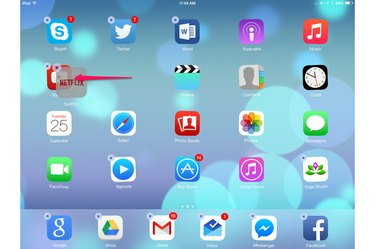
Перетягніть один значок на інший.
Авторство зображення: Зображення надано Apple.
Перетягніть одну піктограму в середину іншої. Якщо значки просто переміщуються на нові позиції, спробуйте ще раз. Дві значки створять папку.
Крок 3

Папка відкриється, щойно вона буде створена.
Авторство зображення: Зображення надано Apple.
Продовжуйте утримувати піктограму, яку ви перетягнули, протягом секунди або двох, поки папка не відкриється з двома значками всередині. IOS автоматично дає новій папці ім’я на основі типів додатків всередині.
Крок 4
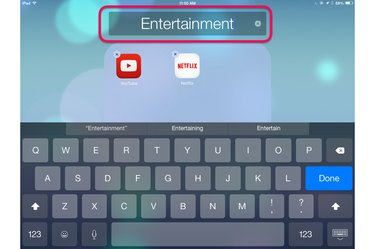
Перейменуйте папку, торкнувшись її.
Авторство зображення: Зображення надано Apple.
Торкніться мітки папки, якщо ви хочете її змінити. Екранна клавіатура з’являється автоматично. Введіть нову назву та натисніть клавішу «Готово». Торкніться будь-де за межами папки, щоб закрити її та повернутися на головний екран.
Крок 5
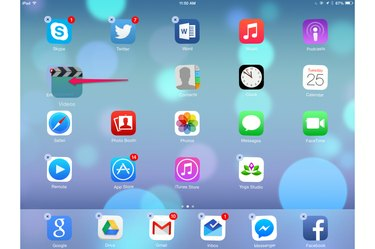
Перетягніть додаткові значки в папку.
Авторство зображення: Зображення надано Apple.
Перетягніть додаткові значки в нову папку, поки головний екран все ще знаходиться в режимі редагування. Натисніть кнопку «Додому» на пристрої iOS, коли закінчите, щоб вийти з режиму редагування.
Крок 6

Торкніться будь-якої піктограми в папці, щоб запустити її програму.
Авторство зображення: Зображення надано Apple.
Відкрийте папку в будь-який час, торкнувшись її. Торкніться значка всередині папки, щоб запустити програму. Щоб видалити піктограму з папки, утримуйте її пальцем, доки вона не похитне, а потім перетягніть її з області папок. Щоб видалити папку, перетягніть кожну піктограму за межі папки, доки вона не стане порожньою.
Порада
У iOS 8.1 кожна папка може одночасно відображати лише дев’ять програм. Якщо в папці є більше дев’яти програм, просто проведіть пальцем по вікні папки ліворуч, щоб побачити додаткові програми.



